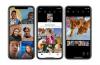Op dinsdag breidde Flipboard zijn horizon uit en begon met het aanbieden van webtoegang, dus als je je tablet niet hebt of telefoon bij de hand, maar je wilt nog steeds met de app door door gebruikers gemaakte tijdschriften bladeren, geen zorgen - je kunt het doen vanaf je bureaublad.
Op dinsdag breidde Flipboard zijn horizon uit en begon met het aanbieden van webtoegang, dus als je je tablet niet hebt of telefoon bij de hand, maar je wilt nog steeds met de app door door gebruikers gemaakte tijdschriften bladeren, geen zorgen - je kunt het doen vanaf je bureaublad.
Flipboard liep drie jaar geleden voorop, toen het debuteerde voor de iPad als het eerste persoonlijke tijdschrift exclusief voor tablets. En sindsdien introduceerde door gebruikers gemaakte tijdschriften eerder dit jaar hebben mensen er meer dan twee miljoen gemaakt. Flipboard geeft zichzelf een kans om nieuwe fans voor zich te winnen met deze browsertoegang, omdat het gebruikers in staat stelt hun vrienden die de app misschien niet kennen, te laten zien wat ze hebben uitgespookt.
Aanbevolen video's
Dit betekent echter niet dat je de volledige Flipboard-ervaring van je laptop krijgt: in plaats van toegang te krijgen tot alle functies van Flipboard in één plaats op de mobiele app, als u inhoud op het web wilt bewerken, moet u naar een specifieke Flipboard Editor-pagina gaan, en als u wilt om inhoud toe te voegen, in plaats van simpelweg op de plusknop te drukken zoals u doet via de mobiele app, moet u een webbookmarklet installeren op Chroom. Het is dus niet zo naadloos, maar het is nog steeds een sterke start.
Verwant
- Meta vond meer dan 400 mobiele apps die 'ontworpen zijn om Facebook-logins te stelen'
- Discord maakt zijn Android-app meer op iOS, en op een goede manier
Aan de slag
U kunt Flipboard voor het web in veel verschillende browsers gebruiken; het wordt ondersteund door IE9+, Safari, Chrome en Firefox. Als u alleen door gebruikers gemaakte tijdschriften wilt bekijken, hoeft u niets te installeren. Klik gewoon op een link die iemand u per e-mail stuurt of die u op Facebook of Twitter ziet, en er wordt een webpagina geopend waarop u het tijdschrift kunt zien.
In plaats van met uw vinger te scrollen, zijn er pijlen waarop u kunt klikken om verschillende pagina's te bekijken, of u kunt de links/rechts pijltoetsen op uw toetsenbord gebruiken. Als alternatief kunt u uw spatiebalk gebruiken om de pagina's vooruit te slaan. Als je achteruit wilt gaan, druk je tegelijkertijd op Shift en spatie, en als je snel door pagina's wilt springen, druk je op shift terwijl je de linker- of rechterpijl ingedrukt houdt. En als u weet welke pagina u wilt, kunt u het paginanummer invoeren om direct op die pagina te komen.
De navigatie is dus iets ingewikkelder dan simpelweg vooruit en achteruit vegen op een touchscreen, maar aangezien er zoveel manieren zijn om te bladeren, is het gemakkelijk te achterhalen. Het heeft niet helemaal hetzelfde gevoel van eigenlijk omdraaien via nieuws dat je krijgt als je de mobiele app gebruikt, maar het is op geen enkele manier moeilijk.
Als je wilt zien wat een specifieke curator nog meer heeft gemaakt, kun je op hun avatar klikken om een volledige lijst van hun tijdschriften te zien. En als u op zoek bent naar iets anders, wanneer u op het pictogram "Menu" klikt, ziet u een lijst met tijdschriften die door andere gebruikers zijn gemaakt.
 En als je echt enthousiast bent over een tijdschrift en je het aan je vrienden wilt laten zien, kun je op de knop "Delen" op de omslag of binnenpagina's klikken en het op Twitter of Facebook plaatsen. Er is ook een optie om de link naar vrienden zonder sociale media te e-mailen.
En als je echt enthousiast bent over een tijdschrift en je het aan je vrienden wilt laten zien, kun je op de knop "Delen" op de omslag of binnenpagina's klikken en het op Twitter of Facebook plaatsen. Er is ook een optie om de link naar vrienden zonder sociale media te e-mailen.
U kunt uw tijdschriften toevoegen terwijl u door de collecties van anderen bladert, zolang u al bent ingelogd op uw Flipboard-account op internet (hierover volgt binnenkort meer informatie). Er is een specifieke "plus"-knop die een venster opent waarin u het artikel dat u bekijkt in een van uw tijdschriften kunt invoegen, of u kunt een nieuw tijdschrift maken.
Wil je bewerken?
Gewoon door de tijdschriften van andere mensen bladeren, kan u inspireren om uw eigen tijdschriften te bewerken. Flipboard heeft webfuncties waarmee u inhoud kunt toevoegen en ordenen, zolang u al een Flipboard heeft account vanaf een iOS- of Android-apparaat (ze werken aan een Windows 8-versie, maar deze is niet beschikbaar nog). Zoals ik eerder al zei, moet u zich vanaf het web bij Flipboard aanmelden om toegang te krijgen tot deze functie.
Op voorwaarde dat u al een Flipboard-account heeft, zijn er twee verschillende manieren waarop u uw Flipboard vanaf het web kunt bewerken.
Flipboard-editor
 U kunt naar de Flipboard Editor-webpagina gaan en inloggen - u kunt zich niet aanmelden, dus als u een nieuwe gebruiker bent, moet u eerst de mobiele app downloaden om toegang te krijgen op internet.
U kunt naar de Flipboard Editor-webpagina gaan en inloggen - u kunt zich niet aanmelden, dus als u een nieuwe gebruiker bent, moet u eerst de mobiele app downloaden om toegang te krijgen op internet.
Nadat u bent ingelogd, kunt u uw persoonlijke tijdschriften bewerken. Dit betekent dat u de titel kunt wijzigen, bijdragers kunt uitnodigen, er een privémagazine van kunt maken, er een passende categorie voor kunt selecteren en op de artikelen kunt klikken.
U kunt op de deelknop drukken en uw tijdschrift delen op sociale media. Of je kunt het hele ding verwijderen.
Maar er is één belangrijk ding dat u niet kunt doen: inhoud toevoegen. Dat is de volgende.
Flipboard Flip It Web-bookmarklet
Als u daadwerkelijk inhoud aan uw Flipboard-tijdschriften wilt toevoegen, heeft u de Web Bookmarklet nodig. Als u naar de Flipboard-webpagina gaat, zijn er instructies om de Flip It-bookmarklet naar het bladwijzergedeelte boven aan uw Chrome-browserpagina te slepen.
Het duurt maar een seconde. Deze functie werkt alleen voor Chrome, dus als je een andere browser gebruikt, heb je pech.
Nadat u de bookmarklet bovenaan uw browser hebt geïnstalleerd, is het uiterst eenvoudig om inhoud aan uw persoonlijke tijdschriften toe te voegen. Telkens wanneer u een artikel ziet dat goed past, klikt u gewoon op de bookmarklet en er wordt een pop-upvenster geopend waarin u het verhaal in uw tijdschrift kunt invoegen. Je kunt het onderschrijven of delen op sociale media. 
De goede
De webopties zijn allemaal gebruiksvriendelijk en zien er geweldig uit. Als je een computer hebt met een groot scherm, is het erg leuk om door visueel aantrekkelijke tijdschriften te bladeren. Hoe scherp of breed smartphoneschermen ook worden, ze zijn niet precies hetzelfde als een 18-inch MacBook Pro-scherm.
De slechte
Het zou een grote verbetering zijn als u zich rechtstreeks via de webapp voor Flipboard zou kunnen aanmelden, in plaats van daarvoor de app naar een mobiel apparaat te downloaden.
En er zijn niet veel ontdekkingstools voor het web – als je geen link naar een specifiek tijdschrift hebt, maar je weet dat je bijvoorbeeld over surfen wilt lezen, er is geen manier om naar de beste tijdschriften over groot te zoeken golven.
Nog een teleurstelling: in plaats van twee afzonderlijke bewerkingstools te hebben, zou het fijn zijn als er meer functionaliteit in de Editor zou zijn. Het is leuk om in je tijdschrift te kunnen kijken en de titel te veranderen, maar aangezien je geen inhoud kunt toevoegen, is het geen erg leuke functie.
Uitspraak
Het gebruik van Flipboard op internet is geweldig om naar een specifiek tijdschrift op een groter scherm te kijken, maar het feit dat de ervaring zo onsamenhangend is, betekent dat de mobiele ervaring nog steeds oppermachtig is. Als je al op internet surft op je desktop en je ziet een artikel dat goed past in een tijdschrift dat je samenstelt, de Flip It-bookmarklet is echt een handig hulpmiddel, maar als ik moest kiezen, zou ik altijd de mobiele versie via internet nemen functies.
Aanbevelingen van de redactie
- Dankzij de Ivory-app van Tapbots ben ik eindelijk klaar om Twitter voorgoed te verlaten
- WhatsApp voegt nieuwe privacyfuncties toe die iedereen zou moeten gaan gebruiken